Updated on 2023-06-02
22 views
5min read
Ich habe gerade mein iOS-Gerät gewechselt und alle vorhandenen Apps einschließlich WhatsApp installiert, kann aber keine früheren WhatsApp-Daten finden. Ich kann mich nicht erinnern, ob ich meine Daten gesichert habe oder nicht. Ist es möglich, diese Daten auf meinem neuen Gerät wiederherzustellen? Wenn ja, helfen Sie mir bitte aus.
Egal, ob Sie gerade Ihr iPhone gewechselt, WhatsApp-Daten verloren oder versehentlich gelöscht haben, Sie können die Datendatei ganz einfach wiederherstellen. Alles, was Sie brauchen, ist ein detaillierter WhatsApp-Datenwiederherstellungsleitfaden für das iPhone. Wir haben hier eine zusammengestellt, mit der Sie Ihren WhatsApp-Chatverlauf und Ihre Anhänge wiederherstellen können. Hör zu.
Teil 1. Stellen Sie WhatsApp-Nachrichten oder den Chat-Verlauf kostenlos wieder her
Es gibt mehrere Methoden, mit denen Sie Ihre verlorenen oder gelöschten WhatsApp-Daten auf Ihrem iPhone wiederherstellen können. Während einige verlangen, dass Sie Ihre Datendateien über die Cloud sichern, bevor Sie sie abrufen/wiederherstellen können, ist dies bei anderen nicht der Fall. In diesem Teil des Artikels konzentrieren wir uns auf die Methoden, bei denen Sie Ihre Dateien über die Cloud sichern müssen. Weiter lesen!
Methode 1. Über WhatsApp Backup
Wiederherstellen von WhatsApp-Nachrichten oder Chat-Verlauf per WhatsApp-Backup ist eine der einfachsten und kostenlossten Techniken. Hier müssen Sie Ihren Chatverlauf über die Cloud gesichert haben. Beim iPhone sichern Sie über iCloud und rufen sie dann nach Belieben ab. Um WhatsApp-Nachrichten oder diesen Verlauf über ein WhatsApp-Backup wiederherzustellen, befolgen Sie bitte die nachstehenden Anweisungen:
Schritt 1: Stellen Sie sicher, dass Sie die automatische Sicherung auf Ihrer WhatsApp aktiviert haben. Gehen Sie dazu zu Einstellungen , Und wählen Sie Chat > Chat-Sicherung. Klicken Sie auf der nächsten Seite auf Automatische Sicherung um zu bestätigen, dass die automatische Sicherung aktiviert ist.
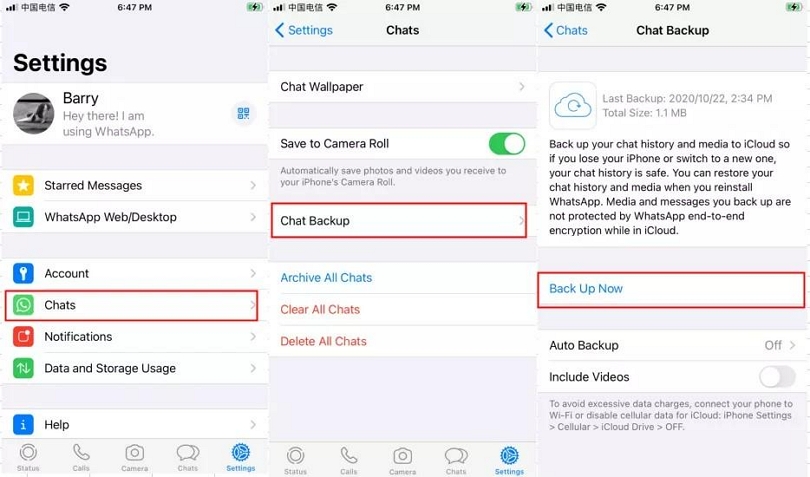
Schritt 2: Wenn die automatische Sicherungsfunktion aktiviert ist, erzwingen Sie das Beenden von WhatsApp und deinstallieren Sie es dann. Um WhatsApp zu deinstallieren, halten Sie das WhatsApp-Symbol auf Ihrem iPhone gedrückt, bis es zu wackeln beginnt. Hier ist ein Bild zur visuellen Veranschaulichung der Aussage:
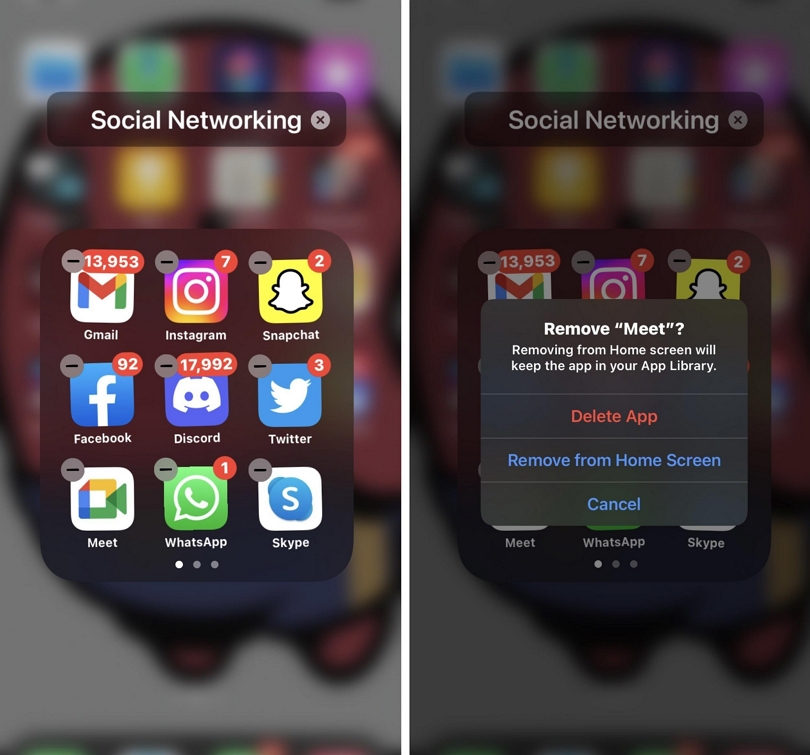
Klicken Sie anschließend auf das - Zeichen und eine Eingabeaufforderung mit den drei Optionen App löschen, Vom Startbildschirm entfernen und Abbrechen wird angezeigt. Wählen App löschen um WhatsApp zu deinstallieren.
Schritt 3: Nachdem Sie WhatsApp erfolgreich deinstalliert haben, gehen Sie zum Apple Store, um die App erneut zu installieren. Registrieren Sie nach der Installation Ihre Nummer erneut bei WhatsApp und klicken Sie dann auf Chat-Verlauf wiederherstellen um gelöschte WhatsApp-Nachrichten abzurufen.
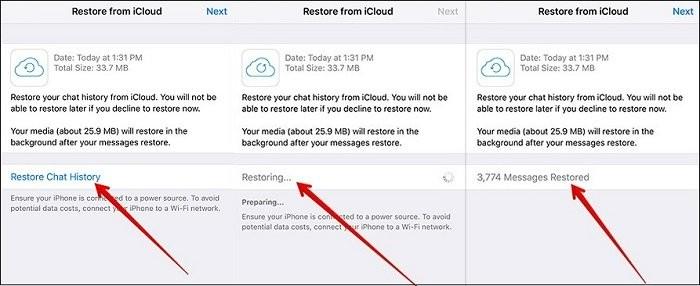
Methode 2. Über iCloud
Eine andere Möglichkeit, WhatsApp-Nachrichten auf einem iPhone wiederherzustellen, ist über iCloud. Diese Technik ähnelt der oben genannten, unterscheidet sich jedoch nur geringfügig. Hier stellen Sie nicht nur Ihren WhatsApp-Chatverlauf wieder her. Sie stellen Ihre iCloud vollständig wieder her. Um diese Technik zu verwenden, ist hier die detaillierte Anleitung, die Sie befolgen müssen:
Schritt 1: Starten Sie die Einstellungen Menü und wählen Sie dann Allgemein auf der nächsten Seite, die erscheint.
Schritt 2: Als nächstes klicken Sie auf Zurücksetzen > Lösche alle Inhalte und Einstellungen. Bestätigen Sie Ihre Aktion, indem Sie auf Löschen klicken. Es erscheint eine Eingabeaufforderung, in der Sie nach Ihrem Passcode gefragt werden. Geben Sie den Passcode korrekt in das dafür vorgesehene Feld ein.
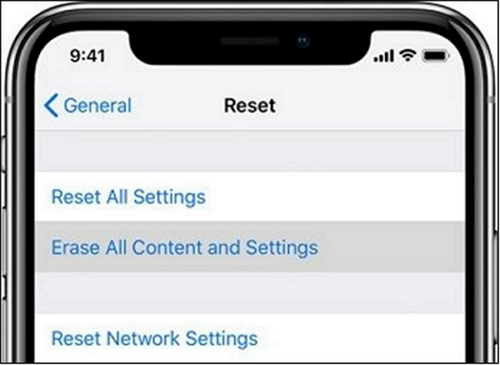
Schritt 3: Wenn Sie oben stehen, gehen Sie zur Einrichtungsseite auf Ihrem iPhone. Klicke auf Wiederherstellung aus Cloud-Backup und melden Sie sich dann bei Cloud an. Wählen Sie auf dem nächsten Bildschirm die Sicherungsdatei mit den gelöschten WhatsApp-Nachrichten aus, die Sie wiederherstellen möchten.
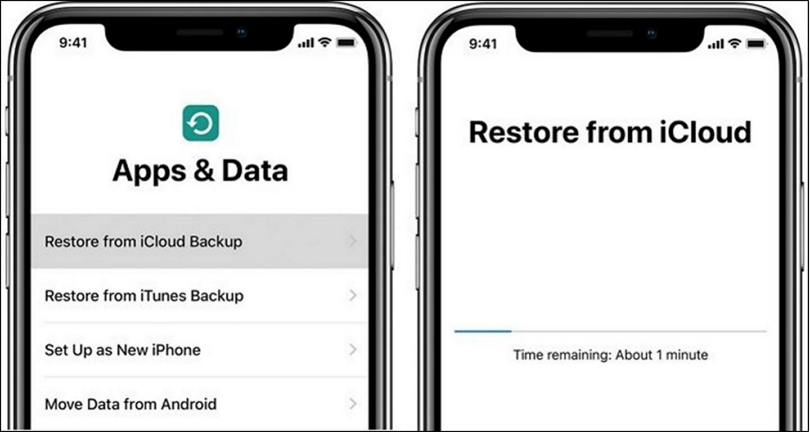
Methode 3. Über iTunes
Mit iTunes können Sie auch den WhatsApp-Chatverlauf auf Ihrem iPhone wiederherstellen. Für diese Technik ist das Sichern Ihrer Dateien in iTunes ein Kriterium, das Sie erfüllen müssen, um sie verwenden zu können. Wenn Sie Ihr WhatsApp-Chatprotokoll über die iTunes-Cloud gesichert haben, befolgen Sie die nachstehenden Anweisungen:
Schritt 1: Starten Sie iTunes auf Ihrem Computersystem. Wohlgemerkt, Sie müssen die neueste Version von iTunes ausführen, damit dieser Vorgang funktioniert.
Schritt 2: Verbinden Sie Ihr iPhone über ein USB-Kabel mit Ihrem Computer. Dazu wird eine Eingabeaufforderung angezeigt. Bitte auswählen Vertrauen Sie diesem Computer fortfahren.
Schritt 3: Suchen Sie Ihr iPhone im linken Bereich Ihres Bildschirms und klicken Sie darauf. Klicke auf Backup wiederherstellen und wählen Sie dann die entsprechende Sicherungsdatei zum Wiederherstellen aus. Tippen Sie auf Wiederherstellen und geben Sie dann ggf. Ihr Passwort ein.
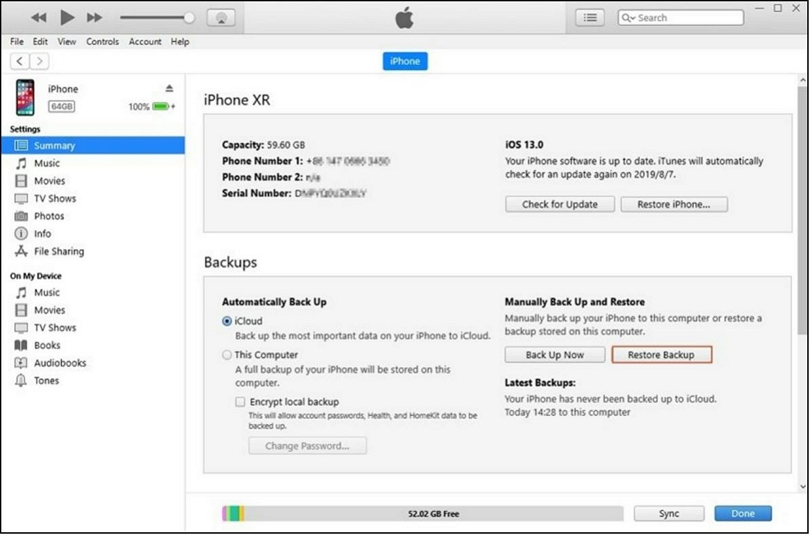
Teil 2. WhatsApp-Nachrichten ohne Backup mit Easy wiederherstellen
Eassiy iPhone Data Recovery ist eine der vielseitigsten im Internet verfügbaren Software, die die Datenwiederherstellung auf iOS-Geräten unterstützt, auch ohne Ihre Dateien zu sichern. Mit der Software können Sie Ihren WhatsApp-Chat-Verlauf problemlos und kostenlos wiederherstellen. Egal, ob Sie Audiodateien, Videodateien, Textnachrichten oder Bilder wiederherstellen müssen, Eassiy ist die perfekte iOS-Datenwiederherstellungssoftware. Einfache Wiederherstellung von über 36 Datendateitypen auf einem iPhone ohne Qualitätsverlust. Die Software ist gut gestaltet mit einer einfach zu verwaltenden Benutzeroberfläche. Es funktioniert mit allen iOS-Geräten, sowohl alten als auch neuen Generationen von iPhones.
Die einfache iOS-Datenwiederherstellungssoftware funktioniert mit gängigen Betriebssystemen wie Windows- und Mac-Computern. Die Software kann auch verwendet werden, um gelöschte Datendateien von Cloud-Diensten wie iCloud und iTunes abzurufen. Sie können es auch verwenden, um Ihr iPhone wiederherzustellen.
Merkmale
- Stellt über 36 Datendateitypen auf iOS-Geräten wieder her
- Scannt und stellt über 1000 gelöschte Fotos innerhalb weniger Sekunden wieder her
- 1-Klick, um Daten wiederherzustellen, die durch Jailbreaking und Update- oder Downgrade-Fehler verloren gegangen sind
- Rufen Sie verlorene oder gelöschte Dateien von iTunes, iCloud und dem iOS-Gerät selbst ab
- Extrahiert Daten ohne Datenverlust direkt auf Ihren Computer
Schrittweise Anleitung zum Wiederherstellen von WhatsApp-Nachrichten ohne Sicherung mit Eassiy
Um Ihren WhatsApp-Chat-Verlauf ohne Sicherung über Eassiy wiederherzustellen, befolgen Sie die nachstehenden Anweisungen:
Schritt 1: Starten Sie Ihren bevorzugten Webbrowser auf Ihrem Computer, besuchen Sie die offizielle Website für Eassiy, um die neueste Version der Software herunterzuladen und zu installieren. Führen Sie nach erfolgreicher Installation der Software diese zum Betrieb aus.
Schritt 2: Verbinden Sie Ihr iPhone mit Hilfe eines USB-Kabels mit dem Computer und klicken Sie dann auf Scan starten. Easy scannt Ihr iPhone nach gelöschten WhatsApp-Nachrichten oder dem Chat-Verlauf.

Schritt 3: Scrollen Sie als Nächstes nach unten, wo Sie sind WhatsApp-Anhang, und klicken Sie dann auf das Dropdown-Menü daneben. Wählen Sie die gelöschten WhatsApp-Nachrichten oder die Chat-Verlaufsdatei aus, die Sie wiederherstellen möchten, und klicken Sie dann auf Erholen. Eassiy stellt die gelöschten WhatsApp-Nachrichten sofort wieder her und exportiert sie dann auf das lokale Laufwerk Ihres Computers.

Teil 3. Häufig gestellte Fragen
Nachfolgend finden Sie einige häufig gestellte Fragen und Antworten zu diesem Thema, um es besser zu verstehen:
Q1. Ist es möglich, gelöschte WhatsApp-Nachrichten nach 365 Tagen wiederherzustellen, ohne den Chatverlauf zu sichern?
Ja, das ist möglich, da die gelöschten Nachrichten auf WhatsApp nicht aus dem WhatsApp Cloud-Speicher gelöscht werden. Es gibt jedoch eine Ausnahme: Wenn WhatsApp Wartungsarbeiten an seinem System plant, werden alle Dateien im Cloud-Speicher gelöscht. In diesem Fall können Sie Ihre gelöschten Nachrichten oder Ihren Chat-Verlauf nicht wiederherstellen.
Q2. Wie kann ich meinen 2 Jahre alten WhatsApp-Chatverlauf ohne Backup wiederherstellen?
Das Wiederherstellen Ihres 2 Jahre alten WhatsApp-Chatverlaufs ohne Backup ist einfach, wenn Sie einen haben iPhone WhatsApp-Datenwiederherstellungssoftware wie Easy. Diese Software ist eine der zuverlässigsten und effizientesten in der Branche.
Eassiy wurde entwickelt, um mehr als 36 Datentypen wiederherzustellen, einschließlich der Daten, die Sie schon lange von Ihrem System gelöscht haben. Um diese Software zu verwenden,
Schritt 1: Starten Sie Eassiy auf Ihrem Computer und schließen Sie dann Ihr iPhone mit einem USB-Kabel an. Wählen Scan starten um mit dem nächsten Schritt fortzufahren.
Schritt 2: Suchen Sie als Nächstes die WhatsApp-Anhang Symbol auf der linken Seite Ihres Bildschirms. Klicken Sie auf das Dropdown-Menü neben WhatsApp-Anhang und wählen Sie dann die gelöschten WhatsApp-Nachrichten aus, die Sie wiederherstellen möchten.
Schritt 3: Suchen Sie und klicken Sie auf Erholen Button und Eassiy iPhone Data Recovery wird Ihre gelöschten WhatsApp-Nachrichten in Kürze wiederherstellen. Sobald die Wiederherstellung abgeschlossen ist, werden gelöschte Nachrichten auf Ihren Computer exportiert.
Fazit
Jetzt, da Sie den obigen Tutorial-Leitfaden zur Hand haben, sollte das Wiederherstellen des WhatsApp-Chatverlaufs und der Anhänge keine große Sache mehr sein. Wir haben 3 leistungsstarke Techniken und eine ultimative Lösung eingeführt. Wählen Sie eine davon aus, um Ihre gelöschten WhatsApp-Nachrichten wiederherzustellen, und sehen Sie die Ergebnisse im Handumdrehen.






